Apple Nó đã phát hành bản cập nhật MacOS Catalina cho các máy Macintosh vài tháng trước, được trang bị nhiều tính năng hữu ích. Catalina là sự kế thừa cho MacOS Mojave và cho đến nay Apple đó là sự cải tiến lớn nhất Phiên bản macOS mới nhất này bao gồm một loạt các tính năng mang tính cách mạng, như Sidecar, cho phép bạn sử dụng iPad với máy Mac làm màn hình phụ, chế độ tối tự động, ứng dụng Ghi chú đã sửa đổi và bảo mật và bảo mật cao hơn.
Nếu bạn nói cụ thể về bảo mật, Apple Nó đã thực hiện một công việc phi thường khi khởi động các kiểm soát bảo mật nâng cao cùng với bản cập nhật macOS Catalina. Một trong những tính năng bảo mật nổi bật nhất của macOS Catalina là chip bảo mật T2 hoạt động như một khóa kích hoạt để làm cho MacBook của bạn an toàn hơn nhiều. Khác hơn thế Apple hiện cấp quyền truy cập dựa trên quyền cho các ứng dụng để thắt chặt bảo mật trên macOS của bạn. Vâng, đây chỉ là phần nổi của tảng băng chìm.
Vì vậy, không lãng phí thêm thời gian, hãy tham quan nhanh và tìm hiểu cách sử dụng các tính năng bảo mật mới trong macOS Catalina theo chiều sâu để thêm một lớp bảo mật bổ sung cho các máy Macintosh của chúng tôi.
Cũng đọc: 14 MacOS Catalina Các vấn đề thường gặp và Giải pháp nhanh chóng
Quản lý quyền ứng dụng
Như chúng tôi đã đề cập trước đó, Apple Giờ đây, nó cung cấp cho bạn toàn quyền kiểm soát lượng dữ liệu mà một số ứng dụng nhất định có thể truy cập trên MacBook của bạn. macOS Catalina đã đưa bảo mật lên một cấp độ hoàn toàn mới, trên thực tế. Trong macOS Catalina, ứng dụng sẽ yêu cầu bạn cho phép truy cập các phần của bạn sistema nơi bạn lưu trữ dữ liệu của mình, bao gồm iCloud và ổ lưu trữ.
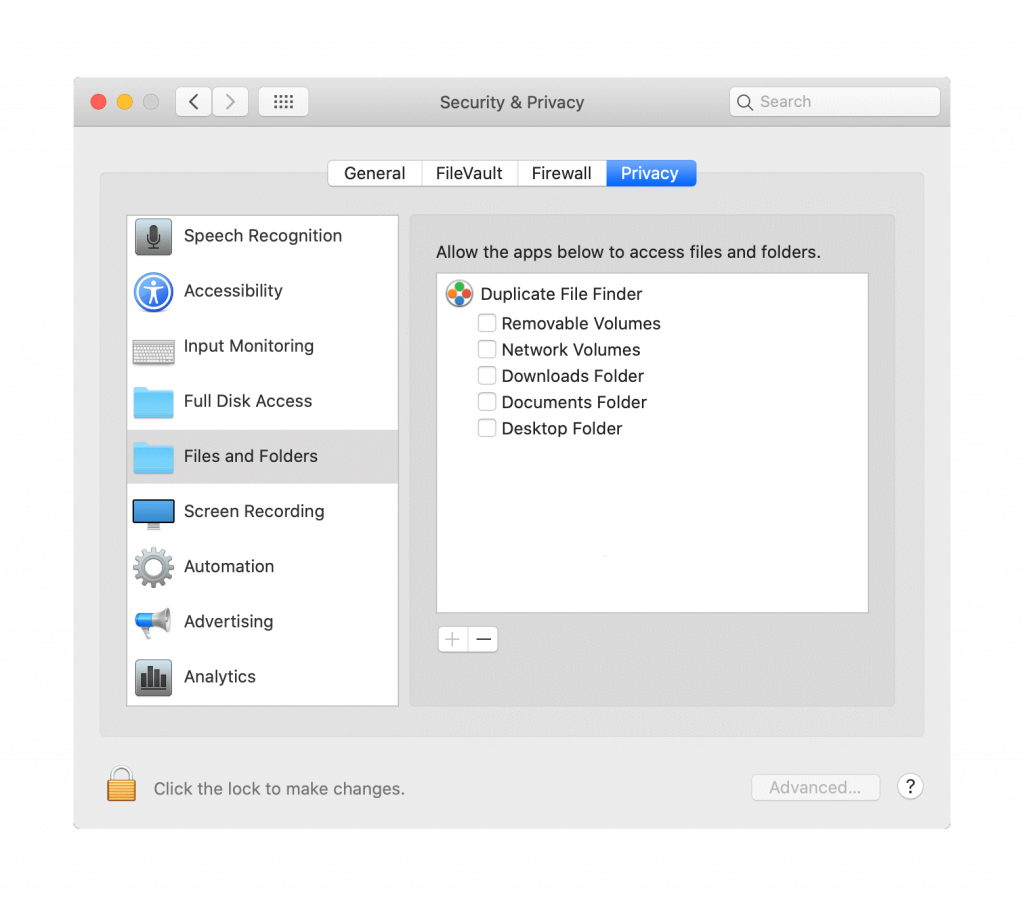 Nguồn hình ảnh: Nektony
Nguồn hình ảnh: NektonyĐể kiểm tra tất cả các ứng dụng có quyền truy cập đĩa đầy đủ trên máy Mac của bạn, hãy mở Tùy chọn. sistema> Bảo mật và quyền riêng tư, sau đó chuyển sang tab thứ tư, p. Quyền riêng tư. Chọn tùy chọn "Tệp và thư mục" trong bảng menu bên trái để xem danh sách tất cả các ứng dụng có quyền truy cập vào các tệp và thư mục được lưu trữ trên thiết bị của bạn. Nếu bạn không hài lòng với bất kỳ cài đặt hoặc ứng dụng nhất định nào có quyền truy cập vào dữ liệu của mình, bạn có thể dễ dàng thay đổi các cài đặt này bằng cách bỏ chọn danh sách này.
Thông báo mật khẩu yếu trong Safari
Một tính năng bảo mật hữu ích khác của macOS Catalina là cảnh báo mật khẩu yếu do trình duyệt Safari cung cấp trên cả macOS và iOS. Nếu đó là chính xác! Khi duyệt trong Safari, nếu bạn đăng ký và tạo mật khẩu mới trên bất kỳ trang web nào, bạn sẽ được thông báo rằng mật khẩu không đủ an toàn.
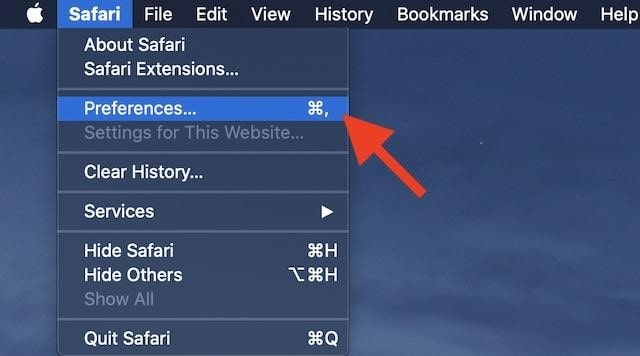 Nguồn hình ảnh: Beebom
Nguồn hình ảnh: BeebomĐể quản lý mật khẩu trong Safari, hãy đi tới Tùy chọn> Safari> Mật khẩu. Tại đây bạn sẽ thấy một danh sách tất cả các mật khẩu yếu và trùng lặp mà bạn sử dụng trong Safari.
Cũng đọc: 6 Các tính năng của MacOS Catalina chúng tôi mong muốn sử dụng vào mùa thu này
MacOS được lưu trữ riêng
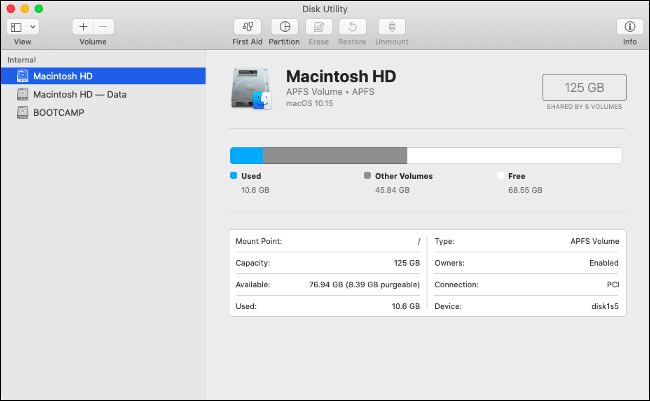 Nguồn hình ảnh: How Geek
Nguồn hình ảnh: How GeekTrong trường hợp này, bạn không thể thấy macOS hiện được lưu trữ trên một đĩa riêng để bạn không bị nhầm lẫn với các tệp khác trên sistema. Điều này tăng cường bảo mật trên MacBook của bạn, như các tệp trên sistema operativo Họ sẽ không bị ảnh hưởng bởi các ứng dụng bên thứ ba hoặc các mối đe dọa phần mềm độc hại.
Thủ môn
Gatekeeper là một trong những tính năng bảo mật chính của MACOS Catalina đảm bảo rằng bạn chỉ cài đặt các ứng dụng từ các nguồn chính thức của App Store. Công nghệ Gatekeeper trong macOS Catalina sẽ xác minh kỹ lưỡng tất cả thông tin trong ứng dụng để đảm bảo nó là hợp pháp, nó sẽ kiểm tra virus và phần mềm độc hại trước khi cài đặt nó trên thiết bị của bạn. Ngay khi Người bảo vệ phát hiện bất cứ điều gì khả nghi, nó sẽ thông báo cho bạn ngay lập tức để bạn có thể thực hiện các hành động cần thiết.
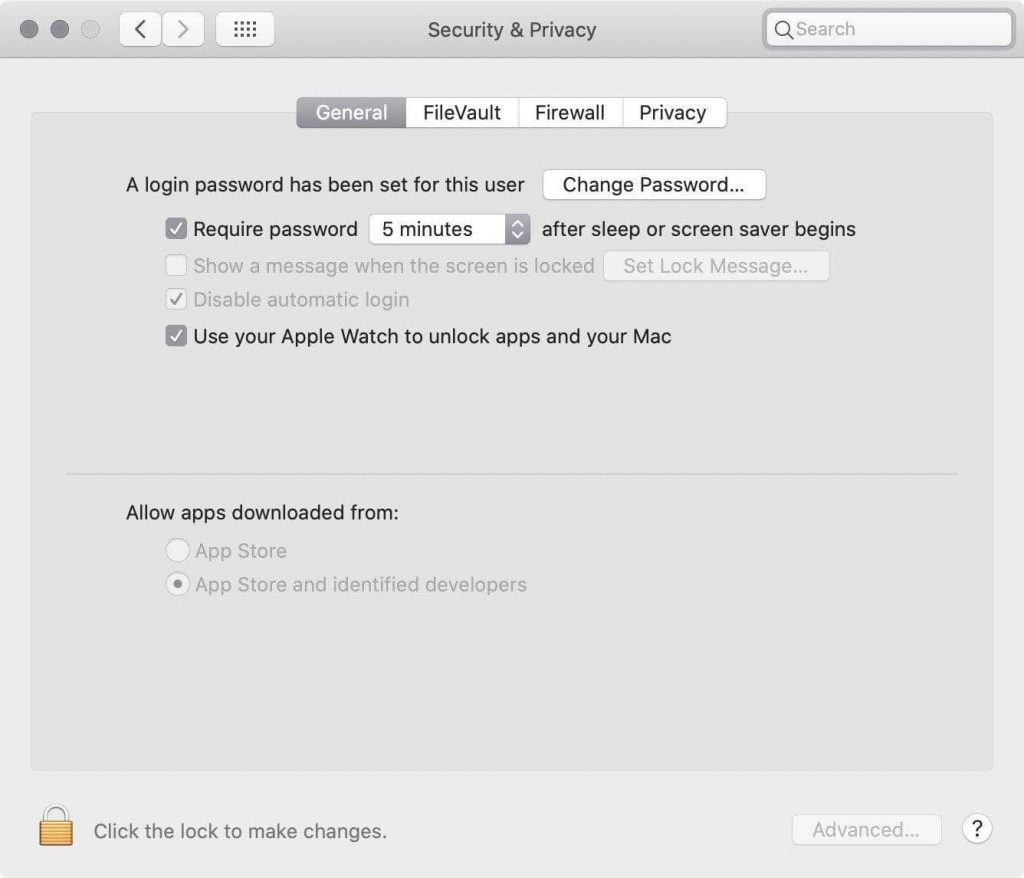 Nguồn hình ảnh: iMore
Nguồn hình ảnh: iMoreĐể quản lý cài đặt Gatekeeper trên MacBook, hãy đi tới Tùy chọn của sistema> Bảo mật và quyền riêng tư> Chung và định cấu hình tùy chọn "Cho phép các ứng dụng tải xuống từ:" đến "App Store và nhà phát triển được xác định".
Cũng đọc: Cách sử dụng điều khiển giọng nói trong macOS Catalina
Phím kích hoạt
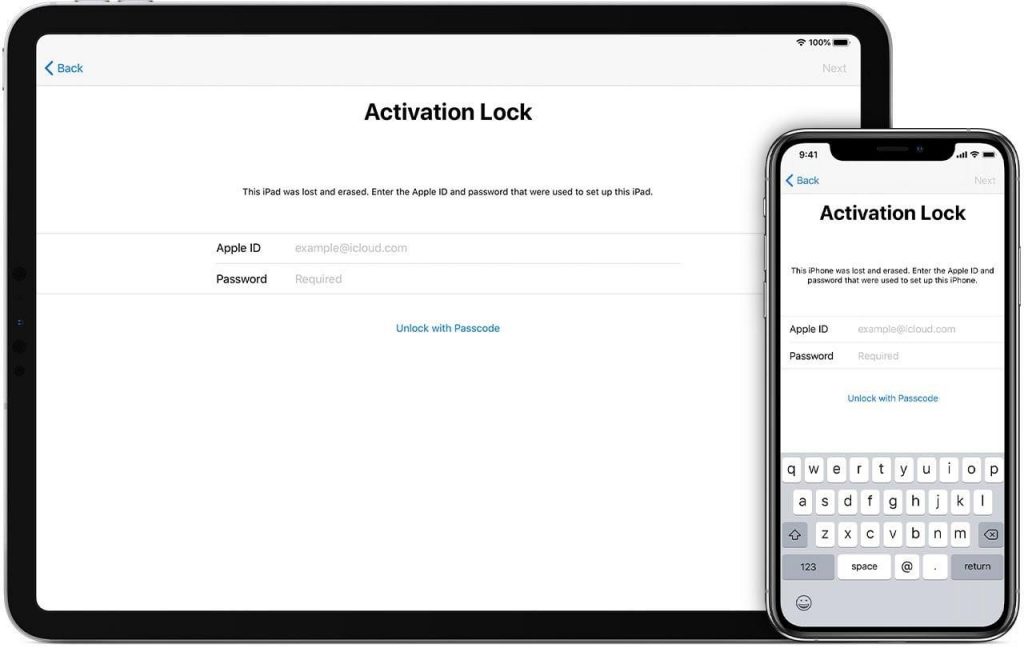 Nguồn hình ảnh: Apple Hỗ trợ
Nguồn hình ảnh: Apple Hỗ trợVì các máy MacBook mới nhất được trang bị chip bảo mật T2 đặc biệt được thiết kế bởi AppleNó bảo mật máy Mac của bạn lên một cấp độ hoàn toàn mới. Với sự trợ giúp của con chip này, không kẻ trộm hay kẻ xâm nhập nào có thể truy cập trái phép vào thiết bị của bạn và ngay cả khi chúng cố gắng đặt lại thiết bị của bạn và bán lại như một thiết bị đã sử dụng, chúng sẽ thất bại trong nỗ lực này.
Dưới đây là hướng dẫn đầy đủ về cách sử dụng các tính năng bảo mật mới trong macOS Catalina. Apple Bạn đã dành một nỗ lực đáng kể để tăng sự riêng tư và bảo mật trên máy Mac của mình bằng cách giới thiệu các tính năng này. Chúng tôi hy vọng bạn tận dụng tối đa các tính năng bảo mật của macOS Catalina và bảo vệ thiết bị của bạn khỏi các sự cố!
